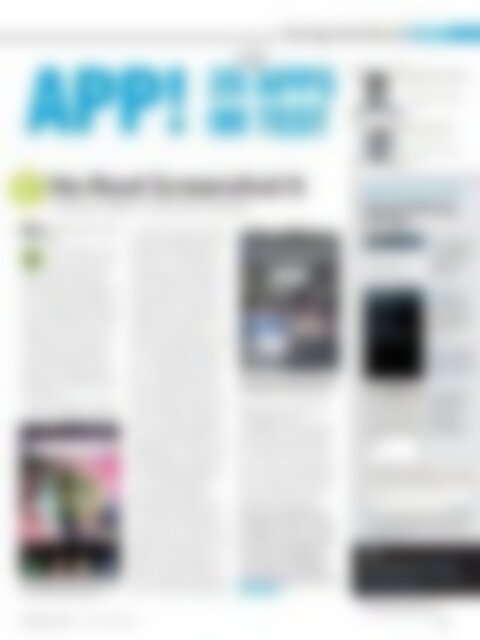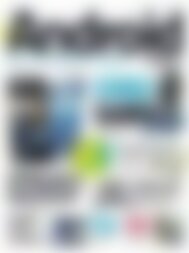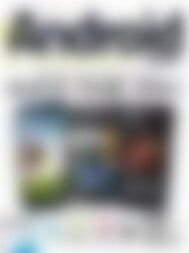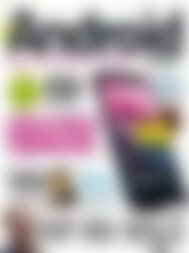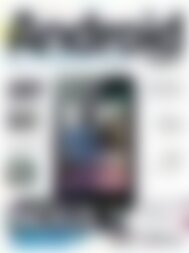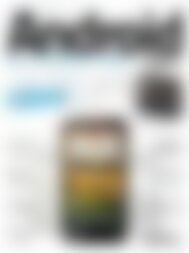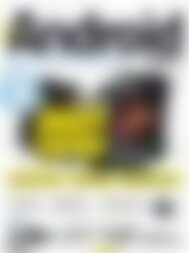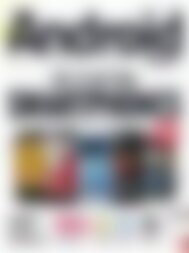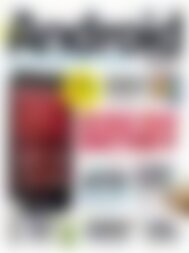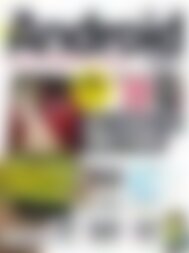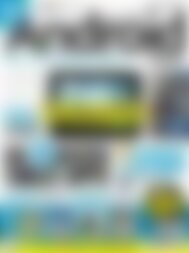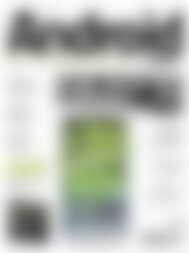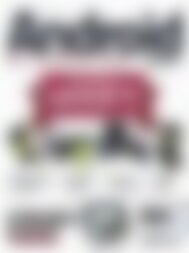Android Magazin Die Viren kommen (Vorschau)
Sie wollen auch ein ePaper? Erhöhen Sie die Reichweite Ihrer Titel.
YUMPU macht aus Druck-PDFs automatisch weboptimierte ePaper, die Google liebt.
APP!<br />
2 No Root Screenshot It<br />
Screenshot-Maker für (fast) alle <strong>Android</strong>en.<br />
€ 3,46 | Edward Kim | <strong>Android</strong> 1.5+ | 6 KB |<br />
v 2.12 | Englisch<br />
<strong>Die</strong> Situationen, in denen<br />
man ein Bild seines<br />
Bildschirms benötigt,<br />
sind gar nicht so selten: <strong>Die</strong><br />
Fehlermeldung eines Programms<br />
soll für den Support festgehalten,<br />
der Highscore eines Spieles<br />
für den ungläubigen Freund gespeichert<br />
oder aber eine kurze<br />
Anleitung zu einem Programm<br />
für das technisch weniger versierte<br />
Familienmitglied erstellt<br />
werden. Gerade beim ersten<br />
Mal tritt dann häufig betretenes<br />
Schweigen und die Frage nach<br />
dem ‚Wie?‘ ein.<br />
Was im PC-Bereich keine größeren<br />
Schwierigkeiten darstellt,<br />
Nutzbringende Seltenheit: Wer einmal in die<br />
Not eines Bildschirmfotos kam, der wird die<br />
leichte Handhabung der App lieben.<br />
ist im Bereich von <strong>Android</strong> & Co<br />
eine etwas knifflige Geschichte,<br />
sind doch alle Screenshot-Applikationen<br />
im <strong>Android</strong> Markt<br />
im Grunde nur für einen sehr<br />
eingeschränkten Nutzerkreis bestimmt:<br />
nämlich für Anwender<br />
mit gerooteten Smartphones.<br />
Gehören Sie nicht zu diesem erhabenen<br />
Zirkel, so können Sie<br />
entweder Ihr Smartphone mit<br />
Hilfe unseres Workshops in einer<br />
der letzten Ausgaben selbst rooten<br />
– und haben damit gleich<br />
noch andere Vorteile auf Ihrer<br />
Seite – oder aber Sie greifen<br />
zur kostenpflichtigen App ‚No<br />
Root Screenshot It‘, die bis auf<br />
Honeycomb-Geräte jedem Droiden<br />
zum Bildschirm-Knippser<br />
macht. Voraussetzung dafür ist<br />
nur eine etwas ungewöhnliche<br />
Inbetriebnahme, bei der wir Sie<br />
allerdings nicht im Stich lassen:<br />
Einen bebilderten Leitfaden finden<br />
Sie beigefügt abgedruckt.<br />
Ist die Installationshürde<br />
überwunden, schießen Sie<br />
den Screenshot einfach durch<br />
Schütteln des Smartphones (zuvor<br />
müssen Sie allerdings die<br />
‚Shake‘-Funktion in den Einstellungen<br />
der App aktivieren!). Das<br />
aufgenommene Bild lässt sich<br />
danach zurechtschneiden und<br />
direkt zu Facebook senden, alternativ<br />
bearbeiten Sie das Bild<br />
direkt mit einer Grafik-App oder<br />
neue<br />
20 APPS<br />
IM TEST<br />
Top Apps des Monats<br />
Praktisch: Vor dem Abspeichern oder Weiterverarbeiten<br />
können Sie das Bildschirmfoto<br />
ohne großen Aufwand zurechtschneiden.<br />
speichern es im vorher festgelegten<br />
Standardordner.<br />
Wichtig: Beachten Sie, dass<br />
die App leider nicht bootfest ist.<br />
Bei Verwendung eines Task-Killers<br />
oder einer Anti-<strong>Viren</strong>-Software,<br />
nehmen Sie die App also<br />
besser aus deren Einflussbereich<br />
heraus. Ansonsten müssen Sie<br />
den letzten Teil der Ersteinrichtung<br />
erneut durchführen.<br />
Mit einem nicht gerooteten<br />
Smartphone kommt man um<br />
die App kaum herum. Leider<br />
müssen Sie nach jedem Neustart<br />
die umständliche Ersteinrichtung<br />
via USB-Kabel<br />
und PC erneut durchführen.<br />
APPS<br />
Quick-Guide:<br />
Neueinrichtung<br />
der App<br />
Nov/Dez 2011 <strong>Android</strong> <strong>Magazin</strong> 35<br />
5<br />
Tipp:<br />
Bernhard Tischler<br />
Redakteur Apps & Tipps<br />
Frag Bernhard zum Artikel:<br />
www.androidmag.de/heft/<br />
bestapps<br />
Nicole Sumah<br />
Redakteurin Apps<br />
Frag Nicole zum Artikel:<br />
www.androidmag.de/heft/<br />
bestapps<br />
1<br />
Müssen Sie die<br />
Neueinrichtung<br />
vornehmen, teilt<br />
Ihnen die App dies<br />
beim Start<br />
ausführlich mit.<br />
Aktivieren Sie<br />
2 das USB-<br />
Debugging, das Sie<br />
unter „Anwendungen<br />
> Entwicklung“<br />
in den Einstellungen<br />
nden.<br />
3<br />
Installieren Sie<br />
den „Screenshot<br />
It Enabler“ auf Ihrem<br />
PC. Sie nden diesen<br />
unter bit.ly/screenit.<br />
Verbinden Sie<br />
4 Ihr <strong>Android</strong>-<br />
Gerät per USB mit<br />
dem PC und<br />
drücken Sie im<br />
Anschluss auf den<br />
‚Enable‘-Button.<br />
<strong>Die</strong> Freischaltung hält nur bis zum nächsten<br />
Neustart an. Belassen Sie den Enabler also<br />
besser auf dem PC.<br />
Sollte Ihr Smartphone vom PC nicht erkannt<br />
werden, installieren Sie von http://developer.<br />
android.com/sdk/oem-usb.html die USB-Treiber<br />
des Smartphone-Herstellers.<br />
Weiteres Tutorial zur<br />
App auf Seite 97!